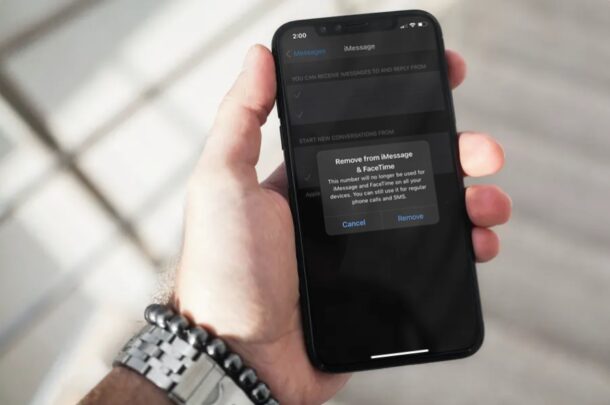
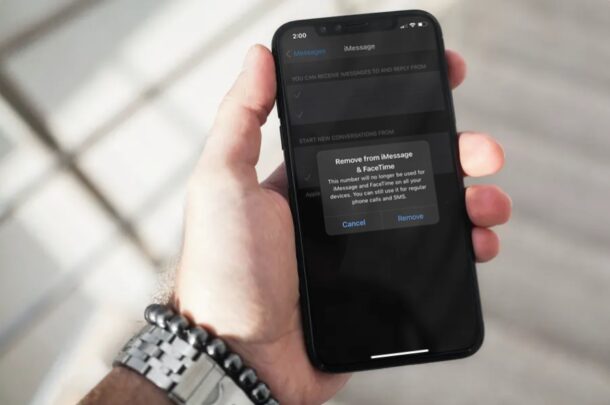
Хотите удалить номер телефона, используемый iMessage или FaceTime на iPhone или iPad? Если вы используете iMessage и FaceTime, вам может быть интересно в какой-то момент обновить или удалить номер телефона, который вы использовали в своей учетной записи-возможно, у вас была вторая линия, которую вы больше не используете, или, может быть, вы больше не используете конкретный номер телефона для пример. Итак, давайте рассмотрим процесс обновления и удаления телефонных номеров, используемых iMessage и FaceTime в iOS и ipadOS.
Большинство из нас уже знают, насколько популярны сервисы Apple FaceTime и iMessage среди пользователей Apple, поскольку они предлагают бесплатный и удобный способ общения с другими владельцами iPhone, iPad и Mac. Если вы используете iPhone, ваш номер телефона по умолчанию используется для активации iMessage и FaceTime. Однако вы также можете использовать свой Apple ID для этих сервисов, и как только вы его настроите, вы можете удалить свой номер телефона, не беспокоясь о деактивации.
Как удалить/обновить номер телефона, используемый iMessage & FaceTime на iPhone и iPad
Обновление или удаление номера телефона для iMessage и FaceTime-довольно простая и понятная процедура на устройствах iOS/iPadOS. Просто выполните следующие действия, чтобы начать работу.
Перейдите в «Настройки» на главном экране вашего iPhone или iPad.
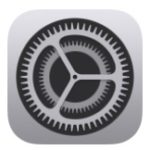
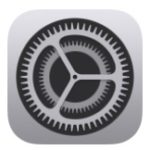 Прокрутите меню настроек вниз и нажмите« Сообщения », чтобы изменить настройки для iMessage.
Прокрутите меню настроек вниз и нажмите« Сообщения », чтобы изменить настройки для iMessage.
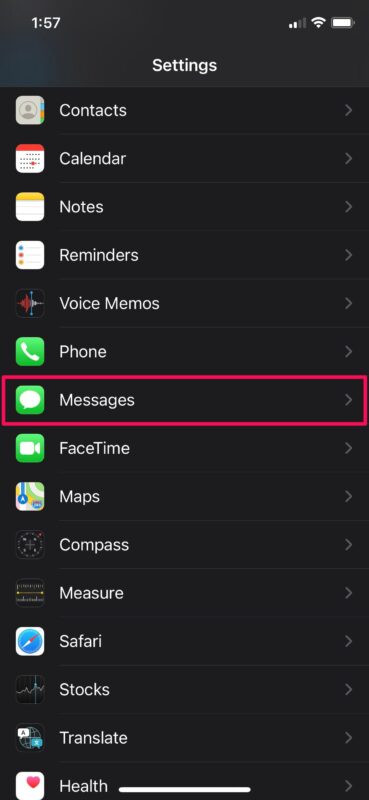
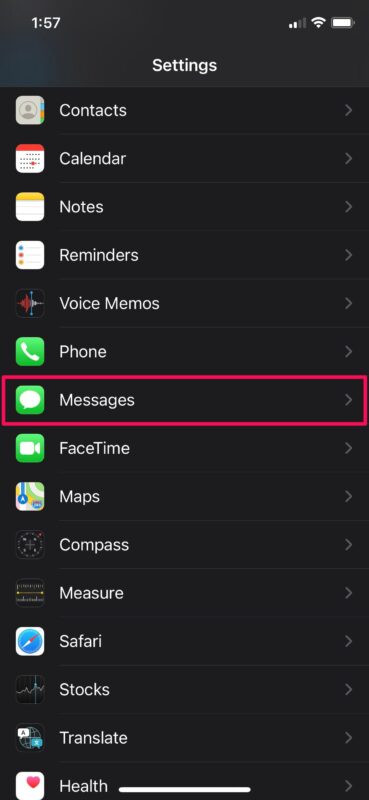 Здесь нажмите «Отправить и получить», как показано на снимке экрана ниже, чтобы перейти к следующему шагу.
Здесь нажмите «Отправить и получить», как показано на снимке экрана ниже, чтобы перейти к следующему шагу.
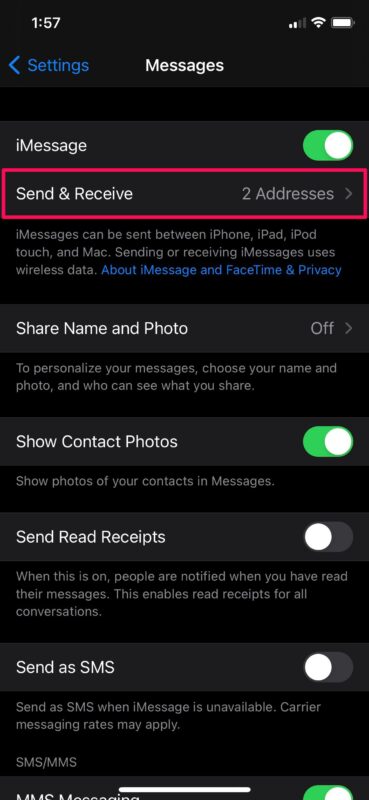
 Чтобы удалить активированный номер телефона, нажмите на номер телефона в разделе« Вы можете получать сообщения iMessages на и ответьте от », как показано ниже.
Чтобы удалить активированный номер телефона, нажмите на номер телефона в разделе« Вы можете получать сообщения iMessages на и ответьте от », как показано ниже.

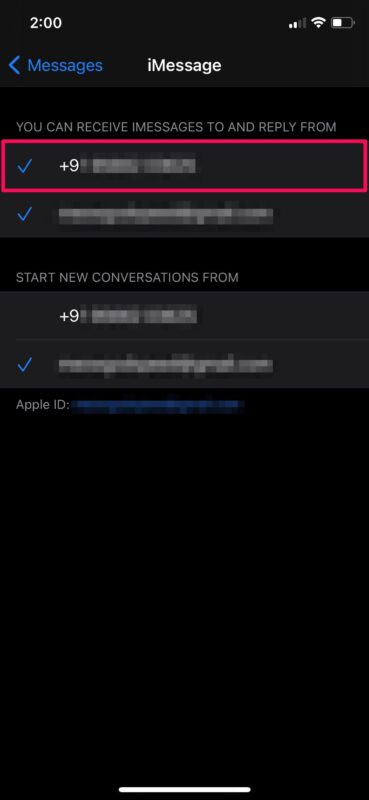 Затем выберите« Удалить », чтобы перестать использовать номер телефона как для iMessage, так и для FaceTime.
Затем выберите« Удалить », чтобы перестать использовать номер телефона как для iMessage, так и для FaceTime.
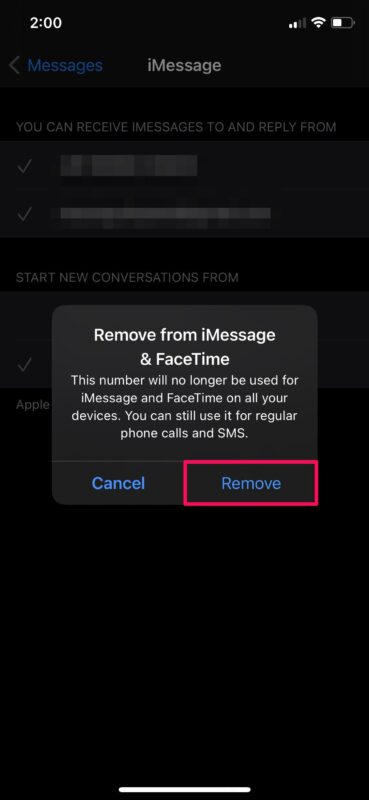
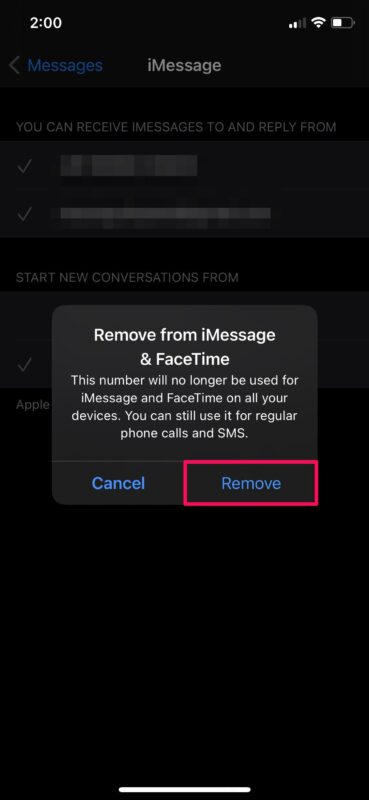 Теперь, если вы хотите повторно активировать свой номер телефона в любой момент, перейдите в то же меню и нажмите на телефоне n номер, чтобы продолжить.
Теперь, если вы хотите повторно активировать свой номер телефона в любой момент, перейдите в то же меню и нажмите на телефоне n номер, чтобы продолжить.
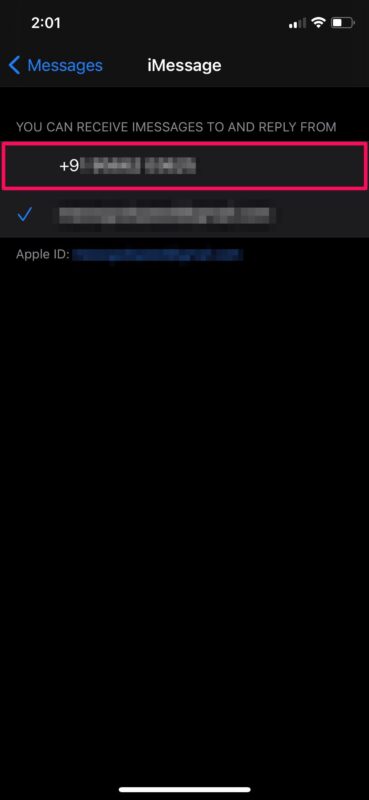
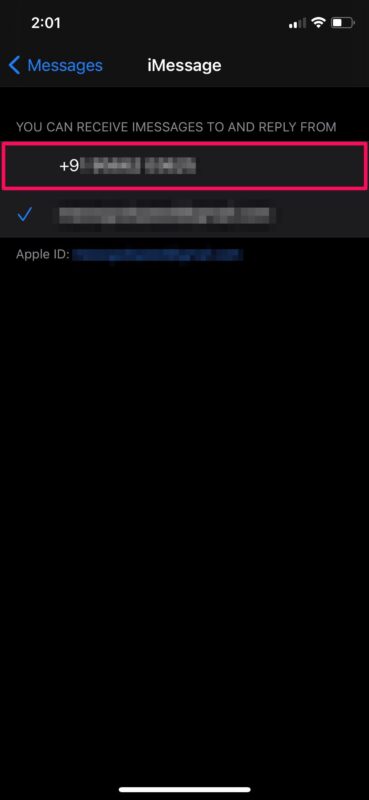 Вы будете проинформированы о плате за активацию оператора связи. Нажмите «ОК» для подтверждения.
Вы будете проинформированы о плате за активацию оператора связи. Нажмите «ОК» для подтверждения.

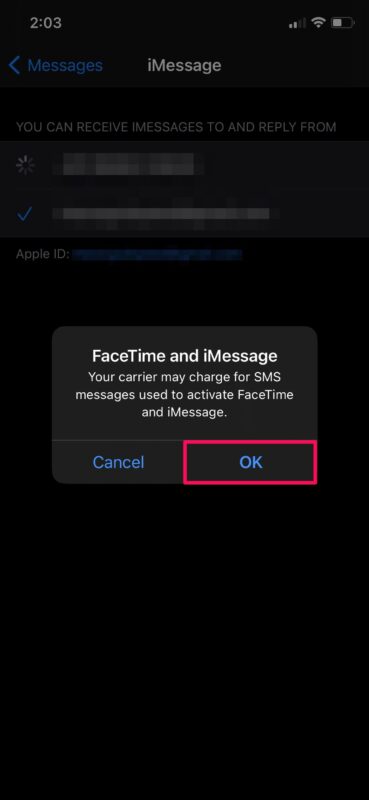
Для завершения процесса активации может потребоваться минута или две, так что наберитесь терпения.
Помните. что, если вы сделаете это без настройки адреса электронной почты iMessage, вы не сможете использовать iMessage или FaceTime, пока не активируете свой номер телефона еще раз. Таким образом вы можете продолжать писать текстовые сообщения другим пользователям iMessage и совершать видеозвонки через FaceTime, не раскрывая свой фактический номер телефона.
Помимо возможности удалить свой номер телефона для iMessage и FaceTime, вы также можете используйте совершенно другой адрес электронной почты специально для iMessage . Правильно, вам необязательно использовать Apple ID, привязанный к вашему iPhone или iPad. Эта функция была бы очень признательна любителям конфиденциальности.
Тем не менее, использование другого адреса электронной почты с iMessage имеет обратную сторону. Поскольку вы не используете связанный Apple ID для этих служб, вы не сможете синхронизировать беседы iMessage на всех своих устройствах Apple с iCloud. Однако ничто не мешает вам переключиться на другую учетную запись Apple ID/iCloud для использования с устройствами iOS или iPadOS. .
Вы удаляли или изменяли номер телефона, используемый iMessage и FaceTime на своем устройстве iOS/iPadOS? По какой причине вы не используете номер телефона с iMessage и FaceTime, или вы обновили его по другой причине? Поделитесь своими мыслями и опытом в комментариях.